列印時跳過空白頁
 | 本機可在掃描時偵測空白頁,並列印空白頁以外的所有頁面。 |
1
放置原稿。放置原稿
2
按下 <影印>。<首頁> 畫面
3
按下影印基本功能畫面上的 <選項>。影印基本功能畫面
4
按 <略過空白頁>。
5
選擇要跳過之原稿的顏色。

若要不管任何顏色都跳過空白原稿,請選擇 <全部顏色>。若要只跳過白色頁面的空白原稿,請選擇 <僅白紙>。
如果在 <選擇色彩> 中設定 <自動(彩色/黑白)> 以外的設定,即使選擇 <僅白紙>,仍會執行與 <全部顏色> 相同的操作。
6
按 <調整識別級別>,設定偵測空白紙張的準確度,然後按 <確定>。
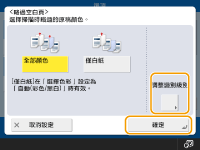
按下 <+> 可增加偵測的準確度。
7
按 <確定>  <關閉>。
<關閉>。
 <關閉>。
<關閉>。8
按下  (啟動)。
(啟動)。
 (啟動)。
(啟動)。影印開始。
 |
如果原稿尺寸小於掃描尺寸設定,可能不會正確略過。 |
 |
若要檢查已列印的頁數,請遵循以下程序:  (狀態確認) (狀態確認) <影印/列印> <影印/列印>  <工作日誌> <工作日誌>  選擇文件 選擇文件  <詳細資訊> <詳細資訊>  檢查 <原稿頁數> 顯示的頁數。 檢查 <原稿頁數> 顯示的頁數。狀態畫面和報表會顯示包括空白紙張的數量。檢查影印/列印的狀態 影印計數器不會累計節省的空白紙張。不過,掃描計數器會累計這些頁面。 |